
Serverul MCP Google Sheets
Serverul MCP Google Sheets permite acces sigur și programatic la Google Sheets pentru agenți AI și dezvoltatori. Oferă automatizare robustă, instrumente tipizat...
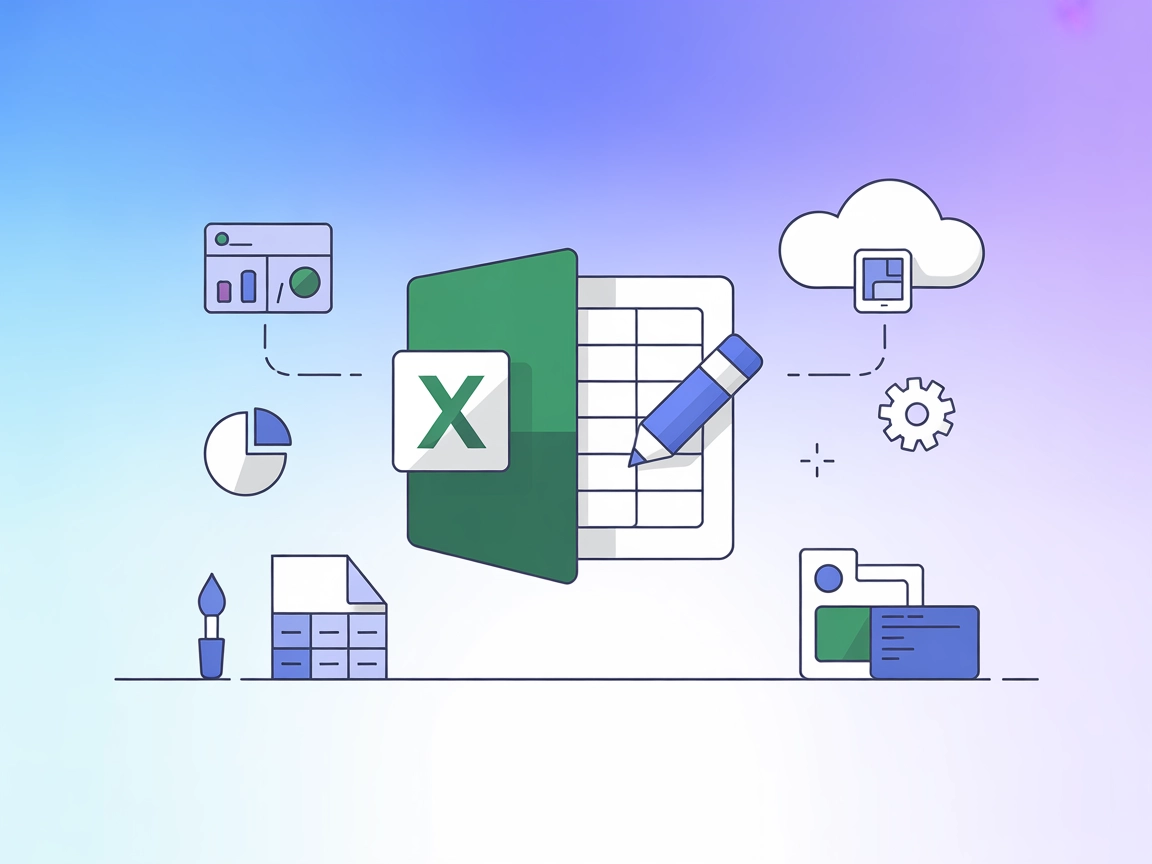
Automatizează crearea, editarea, formatarea și analiza fișierelor Excel în fluxurile tale AI—fără a necesita instalarea Excel. Serverul Excel MCP aduce puterea foilor de calcul direct în FlowHunt și la agenții tăi AI.
FlowHunt oferă un strat suplimentar de securitate între sistemele dvs. interne și instrumentele AI, oferindu-vă control granular asupra instrumentelor care sunt accesibile de la serverele dvs. MCP. Serverele MCP găzduite în infrastructura noastră pot fi integrate fără probleme cu chatbotul FlowHunt, precum și cu platforme AI populare precum ChatGPT, Claude și diverși editori AI.
Serverul Excel MCP este un server Model Context Protocol (MCP) conceput pentru manipularea fără întreruperi a fișierelor Excel fără a necesita instalarea Microsoft Excel. Permite asistenților și agenților AI să creeze, să citească, să modifice și să gestioneze fișiere Excel, oferind fluxuri de lucru puternice precum citirea/scrierea datelor, aplicarea de formate, generarea de grafice și gestionarea foilor, totul prin interacțiuni conduse de AI. Acționând ca o punte între clienții AI și fișierele Excel, serverul permite automatizarea avansată a sarcinilor precum analiza datelor, raportarea și gestionarea foilor de calcul. Suportă atât moduri locale (stdio), cât și la distanță (SSE), fiind potrivit pentru integrare cu instrumente precum Cursor, Windsurf și alte medii de dezvoltare centrate pe AI.
Nu sunt menționate șabloane de prompt specifice în depozit sau în documentație.
Nu sunt descrise resurse MCP explicite în documentația sau fișierele disponibile.
uv sunt instalate.windsurf.json sau panoul de setări).{
"mcpServers": {
"excel-stdio": {
"command": "uvx",
"args": ["excel-mcp-server", "stdio"]
}
}
}
{
"mcpServers": {
"excel-stdio": {
"command": "uvx",
"args": ["excel-mcp-server", "stdio"],
"env": {
"EXCEL_API_KEY": "${EXCEL_API_KEY}"
},
"inputs": {
"api_key": "${EXCEL_API_KEY}"
}
}
}
}
uv instalate.{
"mcpServers": {
"excel-stdio": {
"command": "uvx",
"args": ["excel-mcp-server", "stdio"]
}
}
}
{
"mcpServers": {
"excel-stdio": {
"command": "uvx",
"args": ["excel-mcp-server", "stdio"],
"env": {
"EXCEL_API_KEY": "${EXCEL_API_KEY}"
},
"inputs": {
"api_key": "${EXCEL_API_KEY}"
}
}
}
}
uv și Cursor instalate.{
"mcpServers": {
"excel-stdio": {
"command": "uvx",
"args": ["excel-mcp-server", "stdio"]
}
}
}
{
"mcpServers": {
"excel-stdio": {
"command": "uvx",
"args": ["excel-mcp-server", "stdio"],
"env": {
"EXCEL_API_KEY": "${EXCEL_API_KEY}"
},
"inputs": {
"api_key": "${EXCEL_API_KEY}"
}
}
}
}
uv.{
"mcpServers": {
"excel-stdio": {
"command": "uvx",
"args": ["excel-mcp-server", "stdio"]
}
}
}
{
"mcpServers": {
"excel-stdio": {
"command": "uvx",
"args": ["excel-mcp-server", "stdio"],
"env": {
"EXCEL_API_KEY": "${EXCEL_API_KEY}"
},
"inputs": {
"api_key": "${EXCEL_API_KEY}"
}
}
}
}
Utilizarea MCP în FlowHunt
Pentru a integra servere MCP în fluxul tău FlowHunt, începe prin a adăuga componenta MCP în flux și conecteaz-o la agentul AI:
Apasă pe componenta MCP pentru a deschide panoul de configurare. În secțiunea de configurare MCP a sistemului, inserează detaliile serverului tău MCP folosind acest format JSON:
{
"excel-mcp-server": {
"transport": "streamable_http",
"url": "https://yourmcpserver.example/pathtothemcp/url"
}
}
După configurare, agentul AI va putea folosi acest MCP ca instrument, având acces la toate funcțiile și capabilitățile sale. Nu uita să schimbi “excel-mcp-server” cu numele real al serverului tău MCP și să actualizezi URL-ul corespunzător.
| Secțiune | Disponibilitate | Detalii/Note |
|---|---|---|
| Prezentare generală | ✅ | Din README.md |
| Lista de Prompts | ⛔ | Nu a fost găsită |
| Lista de Resurse | ⛔ | Nu a fost găsită |
| Lista de Instrumente | ✅ | Din features/TOOLS.md |
| Securizarea Cheilor API | ✅ | Exemplu de configurare prezentat mai sus |
| Suport pentru Sampling (mai puțin important) | ⛔ | Nu este menționat |
Aș acorda acestui server MCP o notă de 6/10. Depozitul este bine documentat, open-source și include descrieri clare ale instrumentelor și exemple de configurare. Totuși, lipsa șabloanelor de prompt explicite, a resurselor și a suportului pentru sampling/roots limitează completitudinea pentru fluxuri avansate.
| Are LICENȚĂ | ✅ (MIT) |
|---|---|
| Are cel puțin un instrument | ✅ |
| Număr de Forks | 137 |
| Număr de Stele | 1.1k |
Serverul Excel MCP este un server Model Context Protocol care permite agenților AI să creeze, să editeze și să analizeze programatic fișiere Excel, fără a necesita instalarea Microsoft Excel. Suportă introducere de date, formatare, generare de grafice, tabele pivot și automatizări avansate pentru foi de calcul.
Poți automatiza introducerea de date, raportarea, generarea de grafice și tabele pivot, formatarea, gestionarea foilor și validarea foilor de calcul—toate direct din fluxurile și agenții tăi AI.
Nu, serverul funcționează independent și nu necesită instalarea Excel. Toate operațiunile sunt gestionate de serverul MCP însuși.
Cazurile uzuale includ transformarea în masă a datelor, raportare de business automată, analiză și vizualizare de date, auditarea foilor de calcul și integrarea automatizării Excel în fluxurile sau pipeline-urile dezvoltatorilor.
În FlowHunt, adaugă o componentă MCP în fluxul tău, introdu detaliile de configurare și URL-ul serverului conform exemplului de configurare, iar agentul tău AI va primi acces la toate instrumentele de manipulare Excel.
Integrează serverul Excel MCP cu FlowHunt pentru a debloca fluxuri de lucru puternice cu foi de calcul—introducere de date automată, raportare, analiză și multe altele. Încearcă-l în fluxurile tale sau programează o demonstrație live!
Serverul MCP Google Sheets permite acces sigur și programatic la Google Sheets pentru agenți AI și dezvoltatori. Oferă automatizare robustă, instrumente tipizat...
MSSQL MCP Server conectează asistenții AI cu bazele de date Microsoft SQL Server, permițând operațiuni avansate pe date, business intelligence și automatizare a...
Serverul Salesforce MCP integrează asistenții AI cu Salesforce, permițând fluxuri de lucru automate precum trimiterea de emailuri și implementarea codului Apex ...


